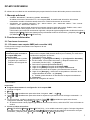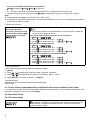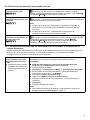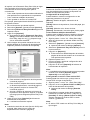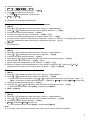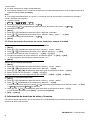1
DP-MC210/DP-MB350
El software de su unidad ha sido actualizado para proporcionarle funciones adicionales para su conveniencia.
1. Mensaje adicional
–“Tamaño Excedido”, “Archivo Tamaño Excedido”
Al realizar un escaneo al servidor FTP o a la carpeta SMB, el tamaño total del archivo de los datos
escaneados excedió el límite de tamaño de archivo. Divida el documento en secciones.
–“Escanear la próxima página?” “Sí: Pulse <Set>./Sí: Presione <Set>.” “No: Pulse
<Start>./No: Presione <Start>.”
Función nueva: este mensaje aparecerá al escanear usando el vidrio del escáner. Debido a esto, usted
podrá escanear varias páginas como un solo archivo desde el vidrio del escáner.
Cómo usarlo: para continuar escaneando originales, coloque la siguiente página sobre el vidrio del escáner y
después pulse MSetN. Repita esto hasta que haya escaneado todos los documentos, y después pulse MStartN
(DP-MB350)/MBlackN o MColorN (DP-MC210).
2. Funciones adicionales
2.1 Funciones de escaneo
2.1.1 Escaneo a una carpeta SMB (solo conexión LAN)
Puede enviar la imagen escaneada a una carpeta en la red.
<Configuraciones>
<Cómo usarlo>
Importante:
R Programe de antemano la configuración de la carpeta SMB.
1 Coloque el original.
2 MScanN
3 Pulse MCN o MDN repetidamente para seleccionar “Carpeta SMB”. A MSetN
4 Pulse MCN o MDN repetidamente para seleccionar la carpeta a la que desea enviar la imagen escaneada. A
MSetN
5 De ser necesario, cambie los ajustes de escaneo. Pulse MCN o MDN repetidamente para seleccionar la
configuración deseada, luego pulse MFN o ME N. A MSetN
R Si desea escanear varias páginas y guardarlas como un solo archivo, seleccione PDF como el formato de
archivo.
6 Al usar el vidrio del escáner:
MStartN (DP-MB350)/MBlackN o MColorN (DP-MC210) A La unidad escaneará 1 página. Coloque el siguiente
documento sobre el vidrio del escáner y pulse MSetN. Repita esto hasta que todos los documentos se hayan
escaneado, y después pulse MStartN (DP-MB350)/MBlackN o MColorN (DP-MC210).
Configuración de la
información para escanear a
la carpeta SMB (solo
conexión LAN)
R Esta función solo se puede
programar por medio de la
interfase del navegador de
internet.
Al enviar archivos escaneados a una carpeta SMB, puede registrar los
destinos de la carpeta SMB (hasta 6 destinos) en la unidad, por medio de la
interfase del navegador de Internet.
1. Inicie Multi-Function Station.
2. [Utilidades] A [Configuración Web] A [Configuración Avanzada]
3. Escriba “root” como nombre de usuario, y después introduzca la
contraseña (función #155). A [Aceptar]
4. Seleccione la pestaña [Funciones Escan.].
5. Haga clic en [Editar] enseguida de [Carpeta SMB].
6. Haga clic en [Editar] enseguida de la carpeta SMB deseada.
7. Introduzca el nombre de la carpeta y la información de la cuenta.
8. Haga clic en [Navegar], y seleccione la computadora o directorio de la
carpeta deseada de la lista. A [Aceptar]
R También puede introducir el directorio de la carpeta manualmente.
9. [Presentar]
10. Cierre el navegador de internet.

2
Al usar el alimentador automático de documentos:
MStartN (DP-MB350)/MBlackN o MColorN (DP-MC210)
R La imagen escaneada se guardará automáticamente en la carpeta seleccionada en la red.
7 Después de que termine de escanear, pulse MStopN para reiniciar los ajustes que configuró en el paso 5.
Nota:
R Puede guardar las imágenes en formatos TIFF, JPEG o PDF.
R Si esta función se ejecuta correctamente, consulte al administrador de su red. La función SMB de esta unidad no
soporta firmas NTMLv2 y SMB.
<Cambio de funciones>
<Lista de referencia>
Como referencia, puede imprimir la lista de carpetas de SMB.
1 {Menu}
2 Pulse MCN o MDN repetidamente para seleccionar “Imprime Informe”.
3 Pulse {FN o ME} repetidamente para seleccionar “Contar Impre. Dépt.”.
4 Pulse {Set} para comenzar a imprimir. A {Menu}
<Especificaciones>
Capacidad de la memoria de escaneo a la carpeta de SMB:
5 MB en total
2.1.2 Cómo retener temporalmente la configuración del escaneo anterior (Push scan)
La configuración de escaneo actual se mantendrá durante aproximadamente 1 minuto después de escanear. Para
reiniciar la configuración de escaneo, pulse {Stop}.
2.2 Funciones del fax
2.2.1 Escaneo rápido
Borrado de todas las
direcciones de correo
electrónico, destinos de FTP
y destinos de la carpeta SMB
almacenados en la unidad
MBNM5NM7NM8N
M0N “No” (predeterminado)
M1N “Sí”
R Desconecte el cable de la línea telefónica, el cable de USB y el cable de
LAN antes de activar esta función.
Para borrar todas las direcciones de correo electrónico:
1. MMenuN A MBNM5NM7NM8N
2. Pulse M1N para seleccionar “Sí”. A MSetN
3. Pulse M1N para seleccionar “Sí”. A MSetN A MMenuN
Para borrar los destinos de FTP:
1. MMenuN A MBNM5NM7NM8N
2. Pulse M1N para seleccionar “Sí”. A MSetN
3. Pulse M0N para seleccionar “No”. A MSetN
4. Pulse M1N para seleccionar “Sí”. A MSetN A MMenuN
Para borrar los destinos de las carpetas de SMB:
1. MMenuN A MBNM5NM7NM8N
2. Pulse M1N para seleccionar “Sí”. A MSetN
3. Pulse M0N para seleccionar “No”. A MSetN
4. Pulse M0N para seleccionar “No”. A MSetN
5. Pulse M1N para seleccionar “Sí”. A MSetN A MMenuN
Configuración del modo de
escaneo rápido
MBNM4NM1NM9N
M0N “Desactivar” (predeterminado): desactiva esta función.
M1N “Siempre”: la unidad escaneará primero el documento y lo almacenará
en la memoria, y después comenzará a enviarlo. Puede enviar faxes sin
activar el escaneo rápido.

3
2.2.2 Prevención de marcación equivocada en el fax
2.2.3 Transferencia automática de los documentos de fax recibidos a una dirección de
correo electrónico
Puede transferir automáticamente los documentos de fax recibidos (función de fax a correo electrónico) a la
dirección de correo electrónico deseada. Los mensajes transferidos no se borrarán de la unidad.
– Configure la función de fax a los destinos de correo electrónico
Cómo confirmar el destino
antes de enviar un fax
MBNM4NM2NM0N
M0N “Desactivar” (predeterminado): desactiva esta función.
M1N “Activar”: Puede enviar un fax después de confirmar su destino.
Cuando confirme que el destino que se muestra es correcto, oprima MStartN
(DP-MB350)/MBlackN (DP-MC210) para enviar el fax.
Configuración de la
restricción de marcación con
el teclado
MBNM4NM2NM1N
M0N “Desactivar” (predeterminado): desactiva esta función.
M1N “Activar”: Si no desea marcar manualmente el número de fax utilizando
el teclado de marcación, active esta función.
Nota:
R Si selecciona “Activar” (encendido), no podrá hacer llamadas de
remarcación a números de fax que introduzca usando el teclado de
marcación.
R Si selecciona “Activar”, se desactivará la configuración de
reintroducción de números de fax (función #422).
Configuración de la
reintroducción del número de
fax antes de enviar
MBNM4NM2NM2N
M0N “Desactivar” (predeterminado): desactiva esta función.
M1N “Activar”: Si marca manualmente un número de fax usando el teclado
de marcación, tendrá que reintroducir el número y oprimir MStartN
(DP-MB350)/MBlackN (DP-MC210). Cuando el segundo número que
introduzca coincida con el primero, podrá enviar el fax.
Configuración de la función
de fax a destinos de correo
electrónico (solo conexión
LAN)
R Esta función solo se puede
programar por medio de la
interfase del navegador de
internet.
Seleccione los destinos de correo electrónico a donde desea enviar
automáticamente el documento de fax recibido (hasta 6 destinos).
Importante:
R Programe de antemano las funciones del servidor de correo
electrónico y los destinos de correo electrónico.
1. Inicie Multi-Function Station.
2. [Utilidades] A [Configuración Web] A [Configuración Avanzada]
3. Escriba “root” como nombre de usuario, y después introduzca la
contraseña (función #155). A [Aceptar]
4. Seleccione la pestaña [Funciones Fax].
5. Haga clic en [Editar] enseguida de [Destinatario].
6. Introduzca la dirección de correo electrónico, con un máximo de 63
caracteres.
7. [Presentar]
8. Cierre el navegador de internet.
Nota:
R Para verificar el estado de las últimas 15 transferencias, haga clic en
[Lista] enseguida de [Resultado] en el paso 5.

4
– Active la función de fax a dirección de correo electrónico
Información útil:
Si va a salir durante un periodo prolongado, le recomendamos lo siguiente.
1. Configure esta función.
2. Active también la función de FAX por PC y, mantenga su computadora ENCENDIDA.
R Para la recepción de FAX por PC, inicie Multi-Function Station, y después active [PC FAX].
En este caso, los datos se transferirán a su computadora usando la función de FAX por PC y, después los datos
transferidos se eliminarán de su unidad automáticamente. Los mismos datos también se enviarán a su dirección de
correo electrónico para que pueda revisar sus mensajes diariamente, lo cual evitará que la unidad se quede sin
papel, sin memoria, etc.
2.2.4 Cómo guardar un documento de fax en una carpeta dentro de una carpeta de SMB
Cuando guarde el documento de fax en una carpeta de SMB, programe la configuración de la carpeta de SMB de
antemano (página 1).
1 {Advance}
2 Pulse {C} o {D} repetidamente para seleccionar “Pre-vista Fax/Prevista Fax”. A {Set}
3 Pulse {C} o {D} repetidamente para seleccionar el documento de fax que desee. A {;}
4 Pulse {C} o {D} repetidamente para seleccionar “Carpeta SMB”. A {Set}
5 Pulse {C} o {D} repetidamente para seleccionar la carpeta de SMB que desee. A {Set}
R El documento de fax se guardará automáticamente en la carpeta seleccionada en la red.
2.2.5 Borrado de la memoria de FAX
2.3 Funciones de impresión de la PC
2.3.1 Easy Print Utility
Sistema operativo:
Windows
®
2000/Windows XP/Windows Vista
®
/Windows 7
R Windows y Windows Vista son marcas registradas o marcas comerciales de Microsoft Corporation en los
Estados Unidos y/o en otros países.
Configuración de la función
de fax a dirección de correo
electrónico
MBNM4NM5NM2N
Si desea transferir un documento de fax recibido a la dirección de correo
electrónico deseada, active esta función.
M0N “Desactivar” (predeterminado): desactiva esta función.
M1N “Activar”: Si configura de antemano los destinos de correo electrónico,
el documento de fax recibido se transferirá automáticamente como un adjunto
de correo electrónico a la dirección deseada.
No es posible recibir el
documento completo.
R La función de fax a dirección de correo electrónico (función #452) está
activada. En este caso, solo es posible recibir faxes de hasta 5 MB.
Desactive la función, y después pídale a la otra persona que envíe de
nuevo el documento.
Cómo borrar la memoria de
todos los faxes recibidos
MBNM4NM5NM8N
M0N “No” (predeterminado)
M1N “Sí”
R Desconecte el cable de la línea telefónica y el cable USB antes de activar
esta función.
Para borrar todos los faxes recibidos:
1. MMenuN A MBNM4NM5NM8N
2. Pulse M1N para seleccionar “Sí”. A MSetN A MSetN

5
Al imprimir con la Panasonic Easy Print Utility en lugar
del controlador de la impresora, puede utilizar las
convenientes funciones de impresión para su
conveniencia.
– Cómo evitar impresiones innecesarias utilizando la
vista preliminar en la pantalla de la computadora
– Cómo combinar múltiples documentos
– Cómo guardar un archivo en formato PDF
Por ejemplo, para imprimir desde WordPad, proceda de
la siguiente manera:
1 Abra el documento que desea imprimir.
2 Seleccione [Imprimir...] desde el menú [Archivo].
3 Seleccione [Panasonic Easy Print Driver] como la
impresora activa.
4 Haga clic en [Imprimir].
R Se mostrará el diálogo [Panasonic Easy Print
Utility]. Para obtener detalles acerca de la Easy
Print Utility, haga clic en [], y después haga
clic en el elemento deseado.
5 Vea la imagen de impresión haciendo clic en la
página deseada en la ventana de las páginas de
impresión (lista de la columna de la izquierda).
R Para cambiar la configuración de la impresora,
consulte la página 5.
R Para combinar múltiples documentos creados
en diversas aplicaciones, consulte la página 5.
R Para guardar el archivo en formato PDF,
consulte la página 5.
R Aunque configure de antemano el número de
impresiones en la aplicación original, es posible
que tenga que reconfigurarlo para la Easy Print
Utility.
6 Haga clic en el icono [Imprimir] de la barra de
herramientas de impresión.
R La unidad comenzará a imprimir.
Nota:
R Cuando la restricción de modo (función #154) está
activada, debe seleccionar el código de
departamento de antemano (página 8).
Funciones de impresión ecológica
Puede usar diversas funciones de impresión y obtener
una vista preliminar de la imagen de impresión sin
realizar una impresión de prueba.
Configuración de la impresora:
Puede cambiar o mostrar la configuración en las
siguientes pestañas en el paso 5.
[Básico]: Tamaño del papel, orientación de la
impresión
[Salida]: Número de impresiones, fuente del papel, tipo
de medio
[Calidad]: Modo de color, ahorro de tóner
[Efectos]: Encabezado, marca de agua, pie de página
Cómo combinar múltiples documentos:
Puede mostrar múltiples páginas creadas en diversas
aplicaciones y manejarlas como un solo documento.
1. Siga los pasos 1 a 4 en “2.3.1 Easy Print Utility”.
2. Abra otro documento que desee añadir a la Easy
Print Utility.
3. Seleccione [Imprimir...] desde el menú [Archivo].
R Aparecerá el cuadro de diálogo [Imprimir].
4. Seleccione [Panasonic Easy Print Driver] como la
impresora activa.
5. Haga clic en [Imprimir].
R El documento se añadirá después de la última
página del documento anterior en la ventana de
vista preliminar de impresión.
6. Repita los pasos 2 a 5.
7. De ser necesario, cambie la configuración de la
impresora (página 5).
8. Haga clic en el icono [Imprimir] de la barra de
herramientas de impresión.
Nota:
R La cantidad máxima de documentos que se pueden
mostrar en la ventana [Imprimir página
Operación] es de 999 páginas.
Cómo guardar un archivo como archivo PDF:
Puede guardar los archivos que ya haya visto en
formato PDF en lugar de imprimirlos.
1. Siga los pasos 1 a 4 en “2.3.1 Easy Print Utility”.
2. Haga clic en el icono [Salvar fichero en PDF] de la
barra de herramientas de impresión.
R Aparecerá el cuadro de diálogo [Guardar
como].
3. Especifique la carpeta donde desea guardarlo,
introduzca el nombre del archivo y haga clic en
[Guardar]. El diálogo [Salvar fichero en PDF]
aparece mientras los archivos PDF se están
creando y guardando.
Nota:
R El archivo PDF creado con la Easy Print Utility es
tipo imagen.

6
Para utilizar la Easy Print Utility en su computadora, se requiere lo siguiente:
– Windows 2000 Service Pack 4 y la actualización de seguridad de Windows 2000 (KB835732).
Instale KB835732 desde el sitio de descarga de Microsoft antes de instalar la Easy Print Utility.
– Windows XP Service Pack 2 o posterior.
2.3.2 Controlador de PCL
Sistema operativo:
Windows 2000/Windows XP/Windows Vista/Windows 7
2.4 Funciones de LAN
2.4.1 Servidor WINS
3. Otros elementos adicionales
3.1 Restricción de modo
Puede restringir la salida en color
*1
o monocromática al activar el código de departamento.
Solo los usuarios que conocen el código de departamento pueden
– hacer copias en color
*1
o monocromáticas
– imprimir documentos en color
*1
o monocromáticos
– imprimir archivos en color o monocromáticos desde tarjetas SD
*1
– imprimir archivos en color o monocromáticos desde un servidor FTP
*1
*1 Solo DP-MC210
Nota:
R Puede configurar códigos de departamentos y restricciones para cada departamento (hasta un máximo de 10).
<Configuraciones>
R Código del administrador
Para usar la función de restricción de modo, no permita que mucha gente conozca el código del administrador.
Si desea usar el controlador de
PCL
R Instale el controlador de PCL de la siguiente manera:
1. Inicie Windows e inserte el CD-ROM que se incluye en su unidad de CD-
ROM.
2. [Modificar] A [Agregar controlador de impresora PCL]. Siga las
instrucciones de la pantalla.
Configuración del servidor
WINS primario para la
conexión LAN
MBNM5NM3NM8N
Esta función está disponible cuando la función #500 está desactivada.
1. MMenuN A MBNM5NM3NM8N A MSetN
2. Introduzca el servidor WINS primario de la red en la LAN usando el
teclado de marcación. A MSetN A MMenuN
Configuración del servidor
WINS secundario para la
conexión LAN
MBNM5NM3NM9N
Esta función está disponible cuando la función #500 está desactivada.
1. MMenuN A MBNM5NM3NM9N A MSetN
2. Introduzca el servidor WINS secundario de la red en la LAN usando el
teclado de marcación. A MSetN A MMenuN
Cómo cambiar el código del
administrador para las
configuraciones de
restricción de modo
MBNM1NM5NM1N
1. MMenuN A MBNM1NM5NM1N A MSetN
2. Introduzca el código actual del administrador. A MSetN
R El código predeterminado del administrador es “0000”.
3. Introduzca un nuevo código del administrador de 4 dígitos usando 0 a 9.
A MSetN
4. Introduzca otra vez el código nuevo del administrador. A MSetN A
MMenuN
Nota:
R Le recomendamos que cambie este código de administrador
predeterminado.
R Si olvidó el código actual del administrador, introduzca “0101” en lugar de
él.

7
R Cómo activar la restricción de modo
1 MMenuN A MBNM1NM5NM4N A MSetN
2 Introduzca el código del administrador. A MSetN
3 Pulse M1N para seleccionar “Activar”.
R Pulse M0N para seleccionar “Desactivar”.
4 MSetN A MMenuN
R Restricción de modo para departamentos
Configuración de la restricción de modo para departamentos
1 {Menu}
2 Pulse {V} o {^} repetidamente para seleccionar “Config. Departamento”.
3 Pulse {F} o {E} repetidamente para seleccionar “Nueva Adición”. A {Set}
4 Introduzca el código del administrador. A {Set}
5 Introduzca el nombre de hasta 16 caracteres. A {Set} A {V}
6 Introduzca un código de departamento de 4 dígitos usando 0 a 9. A {Set}
7 De ser necesario, cambie la configuración de “Imprime”, “Copiar” o “Color”
*1
. Pulse {V} o {^}, o bien pulse
{F} o {E} repetidamente para seleccionar la configuración que desee. A {;}
8 {Menu}
*1 Solo DP-MC210
Edición de la restricción de modo para departamentos
1 {Menu}
2 Pulse {V} o {^} repetidamente para seleccionar “Config. Departamento”.
3 Pulse {F} o {E} repetidamente para seleccionar “Editar”. A {Set}
4 Introduzca el código del administrador. A {Set}
5 Pulse {V}, {^}, {F} o {E} repetidamente para seleccionar el elemento que desee. A {Set}
6 Edite el nombre de ser necesario. A {Set} A {V}
7 Edite el código del departamento de ser necesario. A {Set} A {V}
8 Edite las configuraciones del departamento de ser necesario. Pulse {V} o {^}, o bien pulse {F} o {E}
repetidamente para seleccionar la configuración que desee. A {;} A {Menu}
Para borrar un elemento almacenado
1 {Menu}
2 Pulse {V} o {^} repetidamente para seleccionar “Config. Departamento”.
3 Pulse {F} o {E} repetidamente para seleccionar “Editar”. A {Set}
L Para borrar todos los elementos, pulse {F} o {E} repetidamente hasta seleccionar “Borrar Todo”. A
{Set} A Introduzca el código del administrador. A {Set} A MStartN (DP-MB350)/MBlackN (DP-MC210)
4 Introduzca el código del administrador. A {Set}
5 Pulse {V}, {^}, {F} o {E} repetidamente para seleccionar el elemento que desee. A {#}
L Para cancelar el borrado, pulse {Stop}, y después pulse {Menu}.
6 {Set} A {Menu}
Cómo reiniciar el contador para los departamentos
1 {Menu}
2 Pulse {V} o {^} repetidamente para seleccionar “Config. Departamento”.
3 Pulse {F} o {E} repetidamente para seleccionar “Reset Contador”. A {Set}
4 Introduzca el código del administrador. A {Set}
5 MStartN (DP-MB350)/MBlackN (DP-MC210)
L Para cancelar el reinicio, pulse {Stop}, y después pulse {Menu}.
Nota:
R El contador solo se reiniciará mientras la restricción de modo (función #154) esté activada.

8
<Cómo usarlo>
R Al copiar, introduzca el código del departamento.
R Para imprimir desde una PC, introduzca de antemano el código del departamento en las configuraciones de la
impresora usando [Tipo de trabajo].
Nota:
R Si el código del departamento no coincide, o si restringe el modo de impresión, la impresión se cancelará.
<Vista e impresión del contador>
R Vista del contador
1 MMenuN A MBNM4NM7NM9N A MSetN
2 Introduzca el código del administrador. A MSetN
3 Pulse {V} {^} {F} o {E} repetidamente para seleccionar el elemento que desee. A MMenuN
R Impresión del contador
1 {Menu}
2 Pulse {V} o {^} repetidamente para seleccionar “Imprime Informe”.
3 Pulse {F} o {E} repetidamente para seleccionar “Contar Impre. Dépt.”. A {Set}
4 Introduzca el código del administrador. A MSetN
5 {Menu}
3.2 Cómo almacenar direcciones de correo electrónico usando la unidad
Cómo almacenar direcciones de correo electrónico nuevas
1 {Menu}
2 Pulse {V} o {^} repetidamente para seleccionar “Config. Direc. Email”.
3 Pulse {F} o {E} repetidamente para seleccionar “Nueva Adición”. A {Set}
4 Introduzca el nombre de hasta 15 caracteres. A {Set} A {V}/{^}
5 Introduzca la dirección de correo electrónico, de hasta 63 dígitos. A {Set} A {Set}
L Para programar otros elementos, repita los pasos 4 a 5.
6 {Menu}
Edición de un elemento almacenado
1 {Menu}
2 Pulse {V} o {^} repetidamente para seleccionar “Config. Direc. Email”.
3 Pulse {F} o {E} repetidamente para seleccionar “Editar”. A {Set}
4 Pulse {V}, {^}, {F} o {E} repetidamente para seleccionar el elemento que desee. A {Set}
5 Edite el nombre de ser necesario. A {Set} A {V}/{^}
6 Edite la dirección de correo electrónico de ser necesario. A {Set} A {Set} A {Menu}
Para borrar un elemento almacenado
1 {Menu}
2 Pulse {V} o {^} repetidamente para seleccionar “Config. Direc. Email”.
3 Pulse {F} o {E} repetidamente para seleccionar “Editar”. A {Set}
L Para borrar todos los elementos, pulse {F} o {E} repetidamente hasta seleccionar “Borrar Todo”. A {Set}
A MStartN (DP-MB350)/MBlackN (DP-MC210)
4 Pulse {V}, {^}, {F} o {E} repetidamente para seleccionar el elemento que desee. A {#}
L Para cancelar el borrado, pulse {Stop}, y después pulse {Menu}.
5 {Set} A {Menu}
4. Información de derechos de autor y licencias
Consulte la carpeta “Agreement” que se encuentra en el CD-ROM adjunto para obtener información acerca de los
derechos de autor y las licencias.
PNQW2821YA PC0211KU1031
-
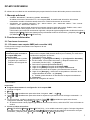 1
1
-
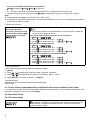 2
2
-
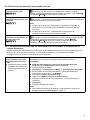 3
3
-
 4
4
-
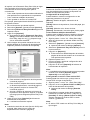 5
5
-
 6
6
-
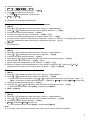 7
7
-
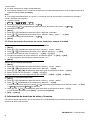 8
8
Panasonic DPMB350 Instrucciones de operación
- Tipo
- Instrucciones de operación
- Este manual también es adecuado para
Artículos relacionados
-
Panasonic KXMC6015SP Instrucciones de operación
-
Panasonic KXMC6255SP Instrucciones de operación
-
Panasonic KXMB2060 Instrucciones de operación
-
Panasonic KXMB1536SP Instrucciones de operación
-
Panasonic KXMB2062JT Instrucciones de operación
-
Panasonic KXMB1520 Instrucciones de operación
-
Panasonic KXMB1520 Instrucciones de operación
-
Panasonic KXFC265SP Instrucciones de operación
-
Panasonic KXMB2120EU Instrucciones de operación
-
Panasonic DPMC210 Instrucciones de operación